
Contenuto
Leggi questo articolo per scoprire come presentare un reclamo su una tariffa Uber. In questo modo, se l'azienda è d'accordo con il tuo reclamo, può rimborsare tutto o parte dell'importo pagato. Puoi farlo tramite il sito web della Guida di Uber o l'app per dispositivi mobili. Non è possibile contattare Uber tramite telefono.
Passi
Metodo 1 di 2: utilizzo dell'app Uber
Apri Uber. Per fare ciò, tocca l'app la cui icona è composta dal logo Uber in bianco e nero. L'interfaccia della mappa si aprirà se hai effettuato l'accesso al tuo account.
- Se non hai ancora effettuato l'accesso, inserisci il tuo numero di telefono e la password (o accedi con Facebook).
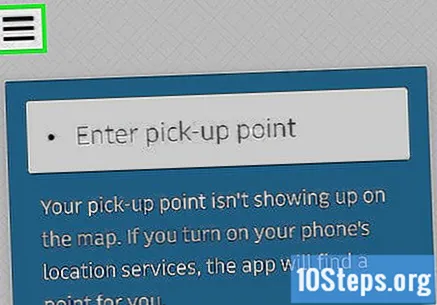
Toccare ☰ nell'angolo in alto a sinistra dello schermo. Verrà visualizzato un menu.
Toccare I tuoi viaggi. Troverai questa opzione nella parte superiore del menu.

Tocca la scheda Precedente nella parte superiore dello schermo. Vedrai un elenco di tutti i tuoi viaggi recenti.
Seleziona un viaggio. Tocca il viaggio che desideri contestare.

Toccare Revisione di valori o tariffe. Questa opzione si trova nell'elenco dei file Aiuto. Verrà visualizzato un elenco di possibili problemi.- Se ti trovi nella schermata della ricevuta, tocca Aiuto primo.
Seleziona un problema. Tieni presente che non tutti i problemi elencati nell'applicazione possono essere contestati. Tocca una delle seguenti opzioni:
- Il mio autista ha fatto un brutto viaggio;
- Qualcun altro ha fatto questo viaggio;
- Ho pagato un pedaggio o una tariffa di parcheggio per il mio autista;
- È stato addebitato un supplemento per la pulizia;
- Ho ricevuto un supplemento per questo viaggio;
- Il mio luogo di partenza o di destinazione era sbagliato;
- Il mio autista ha effettuato una sosta non richiesta;
- Il mio codice promozionale non ha funzionato;
- Il mio autista ha richiesto il pagamento in contanti;
- Ho avuto un problema diverso con la mia fatturazione.
Leggi la descrizione del problema selezionato. Per evitare confusione sui rimborsi, leggi la politica di Uber sul problema selezionato prima di procedere.
Compilare il modulo. Scorri verso il basso e compila il modulo del problema. Sarà necessario fornire i dettagli sull'incidente e selezionare una casella se il problema selezionato lo richiede.
- Ad esempio, se hai scelto l'opzione "È stata addebitata una tariffa di pulizia", vedrai solo un campo "Invia dettagli" per descrivere l'evento.
- Se hai scelto "Il mio autista ha richiesto il pagamento in contanti", tuttavia, avrai più opzioni come "Importo in contanti pagato all'autista" e "Condividi informazioni aggiuntive".
- Sii conciso quando fornisci le informazioni. Più dettagli fornisci, più equa sarà la decisione che Uber prenderà.
Toccare INVIA nella parte inferiore dello schermo. Fatto ciò, la tua contestazione verrà inviata. Se Uber è d'accordo con le tue argomentazioni, rimborserà la tua forma di pagamento (ad esempio, la tua carta di credito o account PayPal).
Metodo 2 di 2: utilizzo del sito web Uber
Apri il sito web di Uber. Per fare ciò, visita https://help.uber.com/ nel browser del tuo computer. Il processo di contestazione può essere eseguito sia dall'applicazione che dal sito web.
fare clic ENTRA nell'angolo in alto a destra della pagina. Dovrai accedere al tuo account Uber per visualizzare la cronologia dei viaggi e registrare una controversia.
Accedi al tuo account Uber. Immettere il numero di telefono o l'indirizzo e-mail, fare clic su PROGREDIRE, seleziona la casella "Non sono un robot" (se richiesta), inserisci la tua password e clicca PROGREDIRE.
Fare clic sulla scheda PER GLI UTENTI. Lo vedrai sul lato sinistro della finestra.
Fare clic sulla casella a discesa con la data. Lo troverai nella parte superiore della mappa, subito sotto la voce "Problemi con un viaggio specifico e rimborsi". Fatto ciò, verrà richiesto un menu a tendina.
Seleziona un viaggio. Fare clic sulla data del viaggio per il quale si desidera aprire una controversia. Le informazioni e i collegamenti a destra della mappa cambieranno in base al viaggio selezionato.
fare clic Revisione di valori o tariffe. Questa opzione si trova a destra della mappa. Quindi, si aprirà la pagina del viaggio.
Scorri verso il basso e seleziona un problema. Dovresti vedere i seguenti problemi elencati nella parte inferiore della pagina:
- Il mio autista ha fatto un brutto viaggio;
- Il mio luogo di partenza o di destinazione era sbagliato;
- Il percorso ha avuto molto traffico;
- Qualcun altro ha fatto questo viaggio;
- Ho pagato un pedaggio o una tariffa di parcheggio per il mio autista;
- Il mio codice promozionale non ha funzionato;
- È stato addebitato un supplemento per la pulizia;
- Ho avuto un problema con la tariffa uberPOOL;
- Ho avuto un altro problema con la mia carica.
Inserisci quanti più dettagli possibili. Dopo aver selezionato un motivo, puoi completare il modulo per inviare la tua contestazione. Le forme cambiano a seconda del tipo di problema. Ad esempio, se hai selezionato "Ho pagato un pedaggio o una tariffa di parcheggio per il mio autista", ci sarà un campo in cui inserire l'importo del pedaggio.
- Sii chiaro ed educato. È probabile che le richieste scritte con rabbia o irrispettoso vengano ignorate o rifiutate.
fare clic INVIA. Vedrai questo pulsante (colore verde) in fondo alla pagina. Fatto ciò, la tua contestazione verrà inviata a Uber.
Attendi che la tua richiesta venga elaborata. Questo processo può richiedere da 24 ore a più di una settimana. Riceverai la decisione dell'azienda all'indirizzo email con cui ti sei registrato al servizio.
Suggerimenti
- Se non ricevi una risposta dopo circa una settimana, prova a inviare nuovamente la contestazione. Le controversie possono perdersi facilmente durante il processo di archiviazione dell'azienda.
- L'app Uber ha esattamente lo stesso layout e le stesse opzioni di contestazione sui dispositivi iOS e Android.
Avvertenze
- Non tentare di contattare l'autista per discutere di questioni relative alla tariffa.


